iPhoneで人のアルバムを簡単に削除する方法に関する究極のガイド
 投稿者 リサ・オウ / 09年2022月09日00:XNUMX
投稿者 リサ・オウ / 09年2022月09日00:XNUMXiPhoneにはたくさんの写真があり、最近の写真アプリには人物アルバムがあることがわかりました。 気に入らない人がいるのですが、この人をアルバムから削除できますか? もしそうなら、どうすればiPhoneで人のアルバムを削除できますか? 前もって感謝します!
技術の開発後、iPhone の写真アプリは、アプリ内の人物、シーン、およびオブジェクトをスキャンし、関連するアイテムをすばやく検索できるようになります。 同様に、写真やビデオに写っている人物の顔を認識し、人物アルバムにグループ化します。 写真アプリで誰かの思い出のムービーを見たことがあるかもしれません。一定期間後にすべての写真を表示するのは興味深いことです。
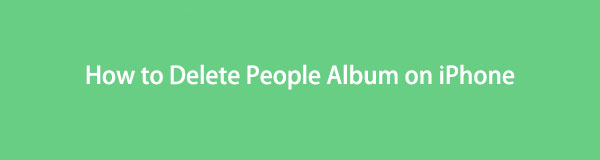
People アルバムに誰かが表示されることがありますが、それが気に入らない場合があります。 iPhoneの写真アプリから削除できます。 この投稿では、これを数秒で簡単に行うための最も推奨される方法を紹介します. 進む。

ガイド一覧
FoneEraser for iOSは、iPhone、iPad、またはiPodのすべてのコンテンツと設定を完全かつ永久に簡単に消去できる最高のiOSデータクリーナーです。
- iPhone、iPadまたはiPod touchから不要なデータを消去してください。
- 1回限りの上書きですばやくデータを消去するので、大量のデータファイルの時間を節約できます。
パート 1. 写真アプリで iPhone People アルバムを削除する
iPhone で試すべき最初の解決策は、写真アプリの人物アルバムを削除することです。 人物アルバムでの人物の検索、人物アルバムへの人物の追加、人物の名前の入力、写真の結合など、写真を管理するための最初の選択肢です。 iPhoneでも人のアルバムを削除できることは間違いありません。 写真アプリで人物アルバムを削除するには、以下の 2 つのオプションがあります。
オプション 1: People アルバムからすべてのアイテムを削除する
ステップ 1Video Cloud Studioで 写真 iPhone のアプリで、 アルバム 下部のメニュー バーのボタン。
ステップ 2下にスクロールして見つけます 人と場所、それをタップします。
ステップ 3インターフェイスですべての人を見ることができます。 右上隅にある [選択] ボタンをタップします。
ステップ 4人物のサムネイルを選択し、 削除します 左下隅のボタン。
オプション 2: People アルバムを開いてアイテムを削除する
または、人物のサムネイルをタップし、右上隅にあるメニュー アイコンを選択してから、 この人を削除 ポップアップ ウィンドウの People から。
問題を解決するための解決策をいつでも見つけることができます。 iPhone の写真アプリ以外にも、iPhone の写真を簡単に削除するためのツールを入手できます。
パート 2. iOS 用 FoneEraser で iPhone People アルバムを削除する方法
自分のデバイスから iPhone 人物アルバムを削除したい iPhone ユーザーは無数にいます。 そのため、プロバイダーは市場でそれを行うためのツールをリリースしました。 iPhone の写真アプリの人物アルバムが iPhone のストレージを使いすぎている場合は、サードパーティのツールを使用して写真をクリーンアップできます。
ここでは、iPhone の人物アルバムを削除する、または iPhone からすべてのデータを消去する強力なプログラムを紹介します。
iOS用FoneEraser は、iPhone のスペースを解放したり、すべてのデータを消去したりするのに役立つ、コンピュータ上の専門的なプログラムです。 iPhoneのストレージを増やすには効果的です ジャンクファイルの削除、アプリケーションのアンインストール、大きなファイルの消去、または写真のクリーンアップ。 また、iPhone からすべてのデータを消去して、データが復元されないように新しい iPhone を入手することもできます。
FoneEraser for iOSは、iPhone、iPad、またはiPodのすべてのコンテンツと設定を完全かつ永久に簡単に消去できる最高のiOSデータクリーナーです。
- iPhone、iPadまたはiPod touchから不要なデータを消去してください。
- 1回限りの上書きですばやくデータを消去するので、大量のデータファイルの時間を節約できます。
iPhoneで人のアルバムを削除する方法については、2つのオプションがあります。 まず、iPhoneから写真をバックアップして削除します。 または、iPhone からすべてのデータを完全に削除します。
オプション1.スペースを解放します
この Free Up Space モードは、すべてのデータを消去することなく iPhone から特定のデータを削除するのに役立ちます。 それに応じて、オプションから任意のデータを選択できます。 使いやすく、インターフェイスで適切な手順を見つけることができます。
ステップ 1iOS用FoneEraserをコンピュータにダウンロードしてインストールします。 その後、自動的に起動されます。 そして、USBケーブルでiPhoneをコンピュータに接続します。
ステップ 2検出後、選択 空き容量を増やす 左側にあります。 ジャンク ファイルの消去、アプリケーションのアンインストール、大きなファイルの削除、写真のクリーンアップの 4 つのオプションがあります。 選ぶ ジャンクファイルを消去する たとえば、ここで。

ステップ 3デバイスのスキャンが開始され、利用可能なすべてのデータが表示されます。 すべての項目にチェックを入れてクリック 消します
iPhoneのデータをバックアップした場合、またはこのデータがもう必要ない場合は、次のオプションに進むことができます.
FoneEraser for iOSは、iPhone、iPad、またはiPodのすべてのコンテンツと設定を完全かつ永久に簡単に消去できる最高のiOSデータクリーナーです。
- iPhone、iPadまたはiPod touchから不要なデータを消去してください。
- 1回限りの上書きですばやくデータを消去するので、大量のデータファイルの時間を節約できます。
オプション2.すべてのデータを消去する
このモードには、iPhone のデータを消去するための 3 つの消去レベルがあります。 低レベルでは大量のデータを処理する時間を節約でき、中レベルではデータを XNUMX 回消去し、高レベルでは完全にデータを破壊し、データが決して復元されないようにします。
いずれかを選択して、デバイスの消去をすばやく開始できます。 以下は、方法のデモンストレーションです iPhoneのデータを消去する 簡単に。
ステップ 1選択する すべてのデータを消去する 左側のパネルで、をクリックします 開始 右側のボタン

ステップ 23 つの消去レベルが表示されます。 低、中、または高から選択し、 開始
ステップ 3入力する必要があります 0000 キーボードでインターフェイスのボックスに入力します。
FoneEraser for iOSは、iPhone、iPad、またはiPodのすべてのコンテンツと設定を完全かつ永久に簡単に消去できる最高のiOSデータクリーナーです。
- iPhone、iPadまたはiPod touchから不要なデータを消去してください。
- 1回限りの上書きですばやくデータを消去するので、大量のデータファイルの時間を節約できます。
パート 3. iPhone People アルバムを削除する方法に関するよくある質問
1. iPhone で人物アルバムを作成できますか?
はい、iPhone の人物アルバムに誰かを追加できます。 で画像を開く 写真 アプリで、[情報] ボタンをタップし、クエスチョン マークの付いた人物の顔を選択します。 選択する 名前付きタグ 名前を入力します。 最後にタップ Next > クリックします.
2. 写真の顔に名前を追加するにはどうすればよいですか?
ときどき、iPhone が名前のない人の顔を認識することがあります。 人物アルバムを開き、人物のサムネイルをタップして選択できます 名前を追加 インターフェイスの上部にあります。 名前を入力して保存します。
3. iPhone の People アルバムを削除するにはどうすればよいですか?
いいえ、iPhone でこの機能を無効にすることができます。
4. iPhone の写真をアルバムに整理するにはどうすればよいですか?
Video Cloud Studioで 写真 iPhone のアプリで、移動する写真を選択し、 シェアする 左下隅のアイコン。 選択する アルバムに追加 適切なアルバムを選択します。
5. iPhone から写真を削除すると、iCloud からも削除されますか?
iCloud の写真機能を有効にしていない場合、削除は iCloud に同期されません。
iPhoneの人物アルバムについては以上です。 特定の人の写真を管理したり、ビデオを自動的に作成したりするのに役立つ、iPhone の写真アプリの優れた機能です。 ただし、iPhoneの人物アルバムを削除したい場合は、この投稿の手順を確認して実行することができ、それらはすべて証明されています. しかし、 iOS用FoneEraser 見逃せない最も推奨される方法です。 それはあなたを可能にします iPhoneストレージを解放する または、手間をかけずにデバイスからすべてのデータを完全に消去します。 コンピューターにダウンロードして、今すぐそのメリットを享受してみませんか!
FoneEraser for iOSは、iPhone、iPad、またはiPodのすべてのコンテンツと設定を完全かつ永久に簡単に消去できる最高のiOSデータクリーナーです。
- iPhone、iPadまたはiPod touchから不要なデータを消去してください。
- 1回限りの上書きですばやくデータを消去するので、大量のデータファイルの時間を節約できます。
